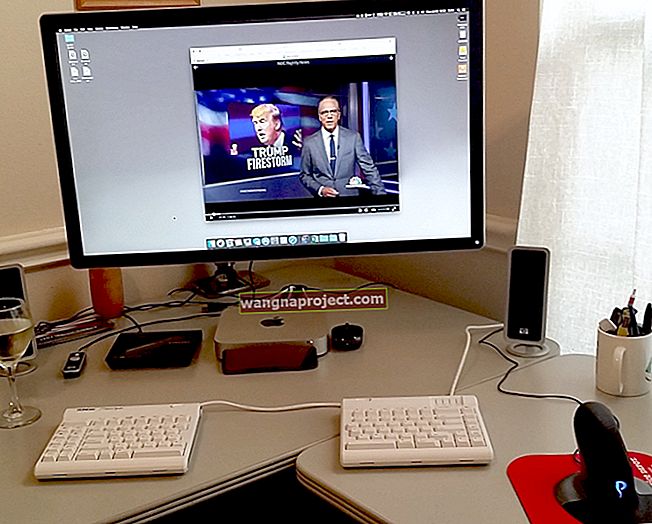ฮอตสปอตส่วนบุคคลเป็นคุณสมบัติที่มีประโยชน์ที่ช่วยให้คุณสามารถแบ่งปันการเชื่อมต่อข้อมูลเซลลูลาร์ของ iPhone กับอุปกรณ์อื่น ๆ เช่น MacBooks หรือ iPads นั่นคือสะดวกเมื่อใช้งานได้
ตามรายงานออนไลน์บางฉบับระบุว่า iOS 13 และการเปิดตัวครั้งต่อ ๆ ไปอาจก่อให้เกิดปัญหากับฮอตสปอตส่วนบุคคล
ที่เกี่ยวข้อง:
วิธีแก้ไขปัญหามีดังนี้
วิธีแก้ไขปัญหาฮอตสปอตส่วนบุคคลใน iOS 13
ยังไม่ชัดเจนว่าอะไรเป็นสาเหตุของปัญหาการเชื่อมต่อฮอตสปอต แต่ดูเหมือนว่าจะเชื่อมโยงกับปัญหาใน iOS 13 เนื่องจากเราไม่ได้เกิดอะไรขึ้นโดยเฉพาะเราจึงไม่สามารถตรึงการแก้ไขที่แน่นอนได้ - แต่เราสามารถดำเนินการผ่าน ขั้นตอนการแก้ไขปัญหาเบื้องต้น
การแก้ไขปัญหาเบื้องต้น
 ขั้นแรกตรวจสอบให้แน่ใจว่า Personal Hotspot ของคุณเปิดอยู่ ฟังดูธรรมดา แต่มักถูกมองข้าม
ขั้นแรกตรวจสอบให้แน่ใจว่า Personal Hotspot ของคุณเปิดอยู่ ฟังดูธรรมดา แต่มักถูกมองข้าม
ขั้นแรกให้ปิดเครื่องและรีสตาร์ท iPhone ของคุณ นี่เป็นขั้นตอนที่เราแนะนำเสมอในการแก้ไขปัญหาโดยทั่วไปบน iPhone
จากนั้นตรวจสอบว่า Personal Hotspot เปิดใช้งานบนอุปกรณ์ของคุณแล้ว คุณสามารถดูได้ว่าอยู่ในการตั้งค่า> ฮอตสปอตส่วนบุคคลหรือไม่ คุณยังสามารถตรวจสอบหน้าการสนับสนุนของผู้ให้บริการของคุณเพื่อดูว่าพวกเขามีข้อมูลเพิ่มเติมหรือไม่
โปรดทราบว่าหากไม่ปรากฏแสดงว่าผู้ให้บริการของคุณอาจปิดฟังก์ชันการทำงาน โทรหาพวกเขาและดูว่าเปิดใช้งานอยู่หรือไม่
สุดท้ายนี้ขอแนะนำให้คุณอัปเดตเป็น iOS เวอร์ชันล่าสุดที่มีอยู่เสมอโดยเฉพาะอย่างยิ่งกับ iOS 13 อาจมีการอัปเดตซอฟต์แวร์ที่แก้ไขข้อบกพร่องนี้ คุณสามารถอัพเดตได้โดยไปที่Settings -> ทั่วไป -> Software Update
ใช้ Dual SIM หรือ iPhone ที่เปิดใช้งาน eSIM?
ใน iPhone รุ่นที่มี eSIM / Dual SIM คุณสมบัติ Personal Hotspot จะใช้สายที่คุณเลือกสำหรับข้อมูลเซลลูลาร์ 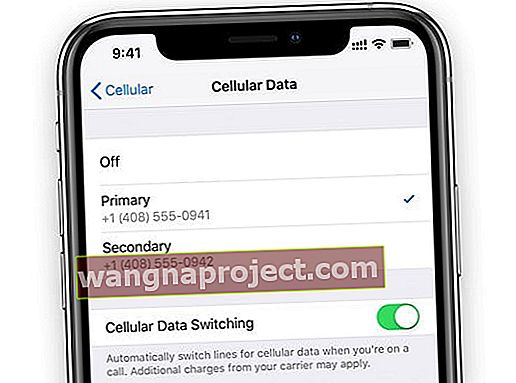
หากคุณเปิดทั้งสองบรรทัดไว้โดยใช้การสลับอนุญาตการสลับข้อมูลมือถือฮอตสปอตส่วนบุคคลจะใช้เครือข่ายมือถือที่ iPhone ของคุณกำหนดค่าเริ่มต้นตามความครอบคลุมและความพร้อมใช้งาน
ตรวจสอบการเชื่อมต่อของคุณ
หากไม่สามารถแก้ไขปัญหาได้อาจมีปัญหากับอุปกรณ์ที่คุณพยายามจับคู่
สำหรับการเชื่อมต่อผ่าน Wi-Fi

- บนอุปกรณ์มือถือของคุณมุ่งไปที่การตั้งค่า> Hotspot จดชื่อ Wi-Fi และรหัสผ่าน
- อยู่บนหน้าจอนี้บนอุปกรณ์เซลลูลาร์
- ไปที่อุปกรณ์ที่คุณต้องการจับคู่และปิดและเปิด Wi-Fi
- เชื่อมต่อกับเครือข่าย Wi-Fi ของอุปกรณ์เซลลูลาร์
- พิมพ์รหัสผ่านให้ถูกต้อง
คุณยังสามารถลองเชื่อมต่อผ่านบลูทู ธ

- บนอุปกรณ์มือถือของคุณมุ่งไปที่การตั้งค่า> Hotspot จดชื่อ Wi-Fi และรหัสผ่าน
- อยู่บนหน้าจอนี้บนอุปกรณ์เซลลูลาร์
- คุณต้องการจับคู่บนอุปกรณ์ของคุณตรวจสอบให้แน่ใจว่าเปิดใช้งานบลูทู ธ แล้ว
- จากนั้นไปที่เมนูการตั้งค่าบลูทู ธ ของคุณ (การตั้งค่า> บลูทู ธ สำหรับอุปกรณ์ iOS, เมนู Apple> การตั้งค่าระบบ> บลูทู ธ สำหรับอุปกรณ์ macOS)
- เลือกอุปกรณ์เซลลูลาร์
เพื่อผลลัพธ์ที่ดีที่สุดตรวจสอบให้แน่ใจว่าได้เปิดใช้งานทั้ง Wi-Fi และ Bluetooth นอกจากนี้ยังคุ้มค่าที่จะเปิดใช้งานและปิดใช้งานทั้ง Wi-Fi และบลูทู ธ บนอุปกรณ์ทั้งสองของคุณ
 การเข้าถึงฮอตสปอตส่วนบุคคลของคุณผ่าน USB นั้นเหมือนกับการเชื่อมต่ออีเธอร์เน็ตแบบมีสายหรือ LAN
การเข้าถึงฮอตสปอตส่วนบุคคลของคุณผ่าน USB นั้นเหมือนกับการเชื่อมต่ออีเธอร์เน็ตแบบมีสายหรือ LAN
หากคุณกำลังพยายามแชร์การเชื่อมต่อเซลลูลาร์กับ Mac หรือ Windows PC คุณควรลองตั้งค่า Personal Hotspot ผ่านสาย USB
สำหรับสิ่งนี้เพียงเสียบอุปกรณ์ของคุณและไปที่ตัวเลือกเครือข่ายบนคอมพิวเตอร์ของคุณ หากวิธีนี้ได้ผลเมื่อขั้นตอนอื่นล้มเหลวอาจมีปัญหากับชิปไร้สายของอุปกรณ์เซลลูลาร์ของคุณ
คำแนะนำในการแก้ปัญหาอื่น ๆ
 การรีเซ็ตการตั้งค่าเครือข่ายของคุณเป็นวิธีที่ป้องกันไม่ได้ในการแก้ปัญหาที่เกี่ยวข้องกับการเชื่อมต่อ
การรีเซ็ตการตั้งค่าเครือข่ายของคุณเป็นวิธีที่ป้องกันไม่ได้ในการแก้ปัญหาที่เกี่ยวข้องกับการเชื่อมต่อ
หากขั้นตอนก่อนหน้านี้ไม่ได้ผลคุณอาจต้องรีเซ็ตการตั้งค่าเครือข่ายของคุณ มุ่งหน้าไปยังการตั้งค่า -> ทั่วไป -> Reset -> รีเซ็ตการตั้งค่าเครือข่าย
ผู้ใช้บางคนรายงานว่าประสบความสำเร็จด้วยการออกจากระบบบัญชี iCloud แล้วกลับเข้าสู่ระบบอีกครั้ง
คุณสามารถทำได้โดยเปิดแอพการตั้งค่าคลิกที่การ์ดโปรไฟล์ Apple ID ของคุณที่ด้านบนจากนั้นเลื่อนไปที่ด้านล่างจนสุด แตะที่ออกจากระบบ จากนั้นลงชื่อเข้าใช้อีกครั้ง
โปรดทราบว่าสิ่งนี้จะไม่ทำให้ข้อมูลของคุณสูญหาย แม้ว่าขั้นตอนนี้ดูเหมือนจะลบข้อมูลบางส่วนข้อมูลนั้นจะซิงค์อีกครั้งบนอุปกรณ์ของคุณเมื่อคุณกลับเข้าสู่บัญชี iCloud ของคุณ
เราหวังว่าคุณจะสามารถแก้ไขปัญหาฮอตสปอตส่วนบุคคลของคุณบน iOS 13 ได้ด้วยเคล็ดลับเหล่านี้ โปรดแจ้งให้เราทราบหากคุณมีคำถามหรือมีเคล็ดลับบางอย่างที่คุณต้องการแบ่งปันเกี่ยวกับสิ่งที่เหมาะกับคุณ
จะดูจำนวนอุปกรณ์ที่เชื่อมต่อกับฮอตสปอต iPhone ของคุณได้อย่างไร?
หากต้องการดูจำนวนอุปกรณ์ที่เชื่อมต่อกับ Personal Hotspot ของ iPhone ของคุณในปัจจุบันให้เปิด Control Center แล้วกดไทล์ Connections ค้างไว้ (อันที่มีไอคอนสำหรับ WiFi, Bluetooth และ Airplane Mode) 
ค้นหาจำนวนอุปกรณ์ที่เชื่อมต่อที่แสดงอยู่ด้านล่างไอคอน Personal Hotspot